随着时代的进步,人们已经组件摆脱了有线连接时代进入了无线连接时代,不管是通信还是家庭设备,蓝牙音响就属于无线设备的一种,特点是便捷美观,想摆哪里就摆那里。但是很多人都不懂得如何在win7中连接蓝牙音响,那么问题来了“win7如何连接蓝牙音箱呢?”小编这就来跟大家分享下如何连接蓝牙音箱。
首先我们得做好检查工作,不然都是无用功。检查自己的电脑是否具有蓝牙功能,当然笔记本一般都是具备的,主要是台式机,一般都没有蓝牙模块,建议想使用蓝牙音响的台式机用户去网上购买一个蓝牙接收器。
1、先看看桌面右下角任务栏里有没有蓝牙标志,有的话就说明设备具有蓝牙功能,可以使用,没有就需要进一步查找,如下图所示:
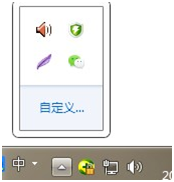
2、如果左面没有蓝牙图标,那就去360开机加速或者百度卫士的禁用开机启动项看看有没有被自己禁用了,如果是禁用了就需要打开如下图所示:
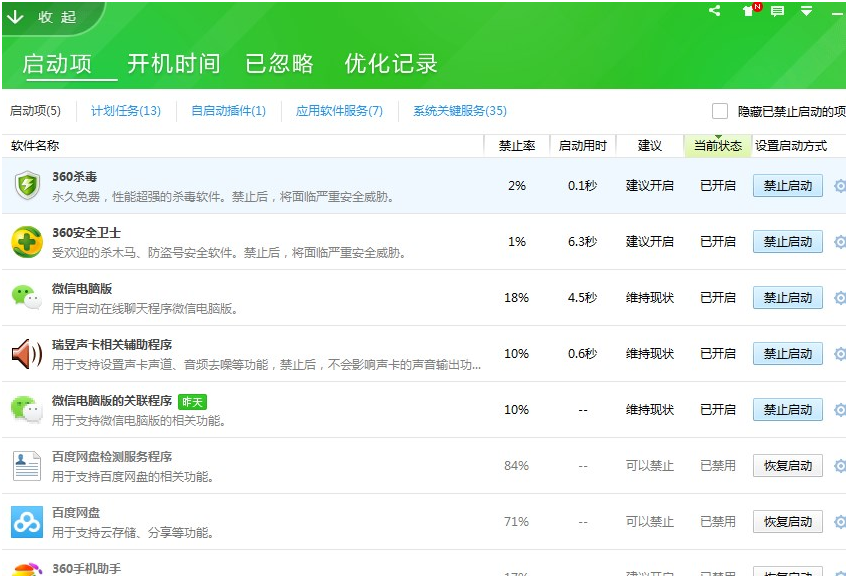
3、接下来你就能在桌面右下角找到蓝牙图标了,右击添加设备我们发现电脑扫描音箱蓝牙设备,就可以成功连接了,小编没有蓝牙音响这里就有蓝牙耳机代替一下了,操作步骤是一模一样的,如下图所示:
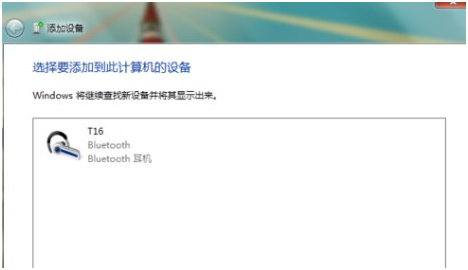
4、右击添加设备,我们就可以设置音响了,如下图所示:
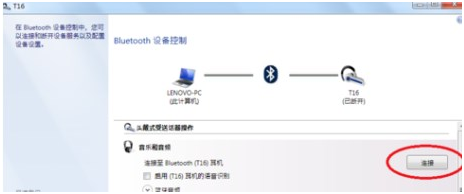
以上就是小编为大家整理的win7连接蓝牙音响的无线教程希望对大家又用,有一点大家千万要注意,蓝牙一般我们都不怎么使用,所以优化软件都是帮我们开机优化的,所以一定不要禁止开机启动,不然下次开机就无法正常使用了。
更多内容请关注系统总裁网站。
推荐使用总裁团队旗下功能强大的封装产品
驱动工具 驱动总裁
系统封装 首席执行官


 电脑问诊
电脑问诊 相关推荐
相关推荐













